Как сделать скрин на macOS – 4 быстрых способа сделать скриншот экрана
Едва приступив к освоению iMac, Mac Pro или MacBook Air, пользователь сталкивается с тем, что его мир никогда не будет прежним: на клавиатурах компьютеров Apple отсутствует волшебная клавиша Print Screen. А если ее нет, то как сделать скрин на Mac? Поспешим успокоить: на ПК и ноутбуках есть не менее волшебные клавиши, выполняющие те же функции, что и «Принт Скрин». Кроме того, существует несколько альтернативных способов, с помощью которых легко не только сделать скриншот на Mac, но и записать его в нужном формате, оперативно отослать друзьям, опубликовать на сайте или в социальных сетях.
Выбор инструмента зависит от того, для какой цели пользователь делает снимок экрана, важен ли формат изображения, требуется ли редактирование. К примеру, скриншот сообщения об ошибке бывает нужен, чтобы отослать его в техподдержку или специалисту. Иногда требуется сохранить скрин текстовой беседы в мессенджере. Составляя презентацию какого-либо приложения, обычно скринят каждый этап его работы. Отредактированные скриншоты вставляют в клипы, используют для создания демотиваторов и фотожаб. Для каждого из этих случаев можно подобрать инструмент, позволяющий выполнить работу с минимальными затратами времени и усилий.
Отредактированные скриншоты вставляют в клипы, используют для создания демотиваторов и фотожаб. Для каждого из этих случаев можно подобрать инструмент, позволяющий выполнить работу с минимальными затратами времени и усилий.
Как сделать скриншот на Mac с помощью встроенных инструментов macOS
Сочетание клавиш
Для того, чтобы сделать скриншот, в операционной системе macOS предусмотрено несколько сочетаний клавиш:
Command + Shift + 3 – если нужен снимок всего экрана.
Command + Shift + 4 – если требуется снимок части экрана. После нажатия этих клавиш появляется возможность при помощи мыши очертить рамкой часть экрана. Если вы неправильно выделили область и хотите начать все сначала, просто нажмите Esc. После того, как нужная часть экрана будет охвачена рамкой, следует отпустить левую клавишу мыши – и система сделает скриншот.
Command + Shift + 4, а затем Пробел – если нужно сделать снимок одного из окон, открытых на экране.
 После нажатия этих клавиш вместо значка курсора возникнет пиктограмма фотоаппарата. Если вы передумали делать скрин, нажмите
После нажатия этих клавиш вместо значка курсора возникнет пиктограмма фотоаппарата. Если вы передумали делать скрин, нажмите
Если при создании скриншота нажать и удерживать клавишу Control, система добавит скриншот в буфер обмена. Это удобно, если вы хотите сразу после создания снимка вставить его в документ или отредактировать.
После создания скриншота в углу экрана появляется миниатюра. Щелкнув по ней клавишей мыши, снимок экрана можно открыть для редактирования или перетащить в любую из папок для сохранения.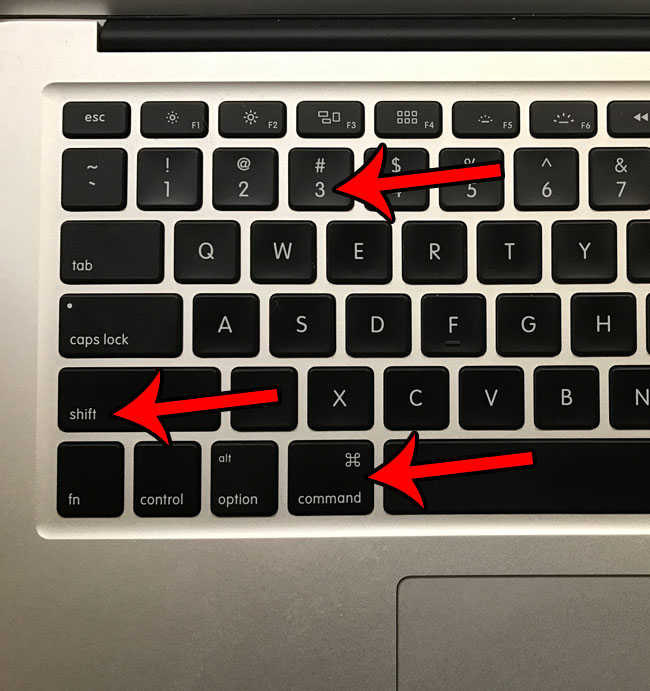
Проблема в том, что файлы типа PNG отличаются высоким качеством, но занимают довольно много места. Если изображение нужно кому-либо переслать или опубликовать на сайте, лучше преобразовать его в JPG-файл. Это можно сделать при помощи конвертера. Однако в системе предусмотрена и возможность записи скриншотов по умолчанию в другом графическом формате (например, JPG или GIF). Чтобы изменить тип файла скриншота, нужно ввести в строке терминала команду вида:
defaults write com.apple.screencapture type [тип файла]
Соответственно, macOS по умолчанию будет создавать скриншоты в формате JPG после введения команды:
defaults write com.apple.screencapture type jpg
Приложение «Снимок экрана»
Чтобы сделать скриншот, можно воспользоваться приложением «Снимок экрана». Для вызова утилиты следует нажать комбинацию клавиш Command + Shift + 5.
На экране появится панель инструментов, с помощью которой легко сделать снимок окна определенной программы, целого экрана или его фрагмента, записать скриншот. Во всплывающем меню Параметры можно задать папку, куда по умолчанию будут записываться скриншоты, а также включить или отключить опцию показа миниатюры.
Как сделать на Mac скриншот, занимающий более одного экрана
В браузере Safari есть возможность сделать скриншот всей страницы, даже если она целиком не помещается на экране. Алгоритм действий:
Включить меню Разработка (если оно не включено). Для этого в меню браузера выбрать
Открыть веб-страницу, скриншот которой нужно сохранить.
В меню выбрать Разработка > Подключить веб-инспектор.
В окне веб-инспектора навести указатель мыши на первую строчку, начинающуюся с html и щелчком правой клавиши мыши активировать всплывающее меню.

Выбрать пункт Сделать снимок экрана.
Указать название файла со скриншотом и папку для его сохранения.
Как сделать скриншот на Mac при помощи Movavi Screen Recorder
Очень просто сделать скриншот при помощи программы Movavi Screen Recorder. Одно из главных достоинств приложения – интуитивно понятный интерфейс, а также отсутствие необходимости запоминать длинные комбинации горячих клавиш и косплеить пианиста. Программа не только скринит выбранные фрагменты окон, но и предоставляет возможности для редактирования полученных снимков. Скачать приложение можно с официального сайта, установка займет несколько минут.
Чтобы сделать снимок экрана на компьютере, где установлено приложение Movavi Screen Recorder, нужно выполнить последовательность действий:
1. Запустить Movavi Screen Recorder. Нажать клавишу

2. Чтобы «сфотографировать» весь экран, достаточно нажать клавишу *Пробел. Если нужен снимок фрагмента экрана, необходимо, растягивая мышью прямоугольную рамку, заключить в нее нужную область. Для создания снимка отдельного окна требуется навести на него указатель мыши и, когда рамка охватит окно, щелкнуть левой клавишей.
3. Используя панель инструментов, скриншот легко отредактировать: изменить пропорции, нарисовать линию или стрелку, вставить текст.
4. Выполнить одно из действий: скопировать скриншот в буфер обмена (без сохранения на диске), сохранить в файле, выбрав любой популярный формат, или загрузить на Google Диск (кнопка Поделиться).
Как сделать скриншот на Маке с Windows
В последнее время большую популярность приобрела утилита Boot Camp, с помощью которой многие пользователи компьютеров Apple в качестве второй операционной системы устанавливают Windows. Некоторые же вообще предпочитают использовать привычную ОС от Microsoft в качестве единственной.
Поэтому полезно знать, что, если компьютер Mac работает под Windows, то для получения скриншота вместо «Принт скрин» на клавиатуре Apple нужно одновременно нажать 3 клавиши: Fn + Shift + F11.
Также для создания снимка экрана можно использовать одно из сторонних приложений. Например, уже упомянутая в статье программа Movavi Screen Recorder работает и на устройствах с ОС Windows. Интерфейс точно такой же, поэтому дополнительно запоминать ничего не придется.
Еще одно полезное стороннее приложение, работающие как на macOS, так и на Windows – Joxi. Программу можно бесплатно скачать с официального сайта. Программа размещает скриншот на удаленном сервере, а пользователю предоставляет ссылку.
Как видим, сделать скриншот на Mac достаточно легко. Однако, как и в любом деле, есть нюансы. Если вам нужна просто картинка с экрана – легче всего воспользоваться одной из перечисленных в статье стандартных комбинаций горячих клавиш.
Если вам нужна просто картинка с экрана – легче всего воспользоваться одной из перечисленных в статье стандартных комбинаций горячих клавиш.
Joxi часто выбирают, готовый скриншот нужно кому-то переслать. Правда, есть одно «но»: размещение данных на удаленном сервере – не слишком удачная идея с точки зрения информационной безопасности.
Если вы создаете презентацию или клип – использование Movavi Screen Recorder значительно ускорит решение этой задачи. С помощью приложения вы за пару минут превратите снимок экрана в демотиватор или вставите серию скриншотов в клип. Программа предоставляет возможности объединения графических и видеоданных, создания GIF-анимации. Тем, кто часто публикует картинки и видео в социальных сетях или просто любит работать с графикой, это приложение не раз сослужит добрую службу.
Лучший способ захватывать видео с экрана
Обратите внимание: программа Movavi Screen Recorder не предназначена для записи видео и других материалов, защищенных от копирования.
Остались вопросы?
Если вы не можете найти ответ на свой вопрос, обратитесь в нашу службу поддержки.
Подпишитесь на рассылку о скидках и акциях
Подписываясь на рассылку, вы соглашаетесь на получение от нас рекламной информации по электронной почте и обработку персональных данных в соответствии с Политикой конфиденциальности Movavi. Вы также подтверждаете, что не имеете препятствий к выражению такого согласия. Читать Политику конфиденциальности.
Как сделать снимок экрана на смартфонах Android: простые способы делать скриншот на телефоне Андроид
8 мин. на чтение
Советы и помощь Разное
В современном мире на человека каждый день сваливается огромный поток информации. Часто в этой связи возникает необходимость что-то отфильтровать, а что-то, наоборот, отложить в памяти — сделать пометку, чтобы не потерять. Хорошим подспорьем в этой и многих других ситуациях могут стать скриншоты — снимки того, что на данный момент отображается на экране вашего смартфона. Как и везде, со скриншотами есть свои нюансы и тонкости, поговорим о них подробнее в этом тексте.
Часто в этой связи возникает необходимость что-то отфильтровать, а что-то, наоборот, отложить в памяти — сделать пометку, чтобы не потерять. Хорошим подспорьем в этой и многих других ситуациях могут стать скриншоты — снимки того, что на данный момент отображается на экране вашего смартфона. Как и везде, со скриншотами есть свои нюансы и тонкости, поговорим о них подробнее в этом тексте.
Содержание
- Как сделать снимок экрана с помощью настроек Android
- Как сделать скриншот на смартфонах Андроид комбинацией кнопок
- Используем Google Assistant
- Делаем скриншот экрана с помощью приложений
- Скриншоты на отдельных марках Android
- Samsung
- Xiaomi
- LG
- Asus
- Motorola и Lenovo
- Как сделать длинный скрин на смартфонах Андроид
Скриншот экрана телефона в операционной системе Android можно сделать при помощи штатных средств.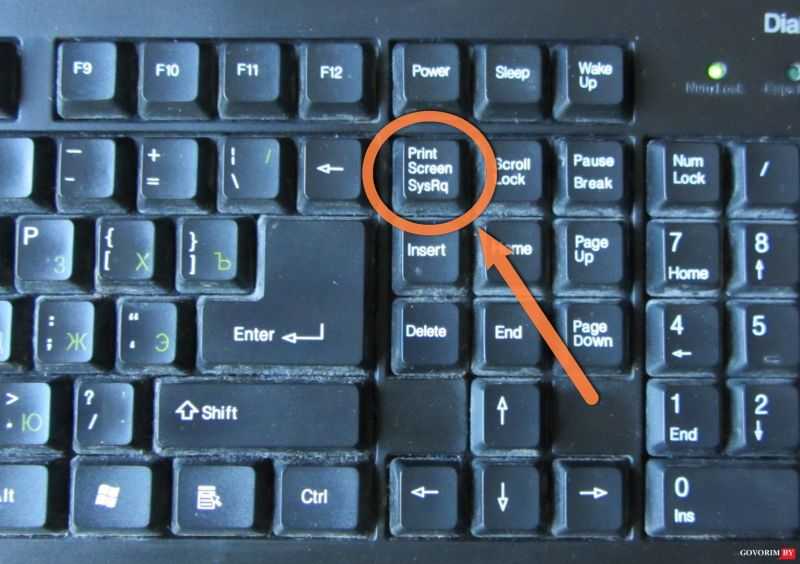 Причем несколькими способами. Активировать или отключить их можно через меню опций на вкладке «Системные настройки».
Причем несколькими способами. Активировать или отключить их можно через меню опций на вкладке «Системные настройки».
Жесты
Первый способ сделать снимок экрана на андроиде — задействовать для этого жесты.
- Проведите тремя пальцами сверху вниз по экрану, и скриншот экрана телефона будет готов.
- Нажмите и удерживайте тремя пальцами любое место на дисплее, и откроется рамка выделения области, которую вам нужно сохранить в качестве скриншота.
- Нажмите и удерживайте тремя пальцами, а затем смахните их вниз, и стартует сохранение экрана с функцией прокрутки (подробнее об этом чуть позже).
Панель быстрого доступа
Сделать снимок экрана можно и другим способом — при помощи панели быстрого доступа. Это та самая створка, которая появляется сверху, если провести пальцем сверху вниз в верхней части экрана. Там нужно нажать соответствующий значок, который выглядит как ножницы на фоне дисплея. В некоторых прошивках по умолчанию иконка может отсутствовать, но ее легко добавить в основное меню панели быстрого доступа. Для этого найдите и нажмите кнопку «Редактировать/изменить», и перетащите значок со скриншотом в основную область.
Для этого найдите и нажмите кнопку «Редактировать/изменить», и перетащите значок со скриншотом в основную область.
Еще один простой способ сделать и сохранить скриншот экрана телефона android — использовать для этого физические клавиши. Одновременно зажмите клавишу питания и кнопку уменьшения громкости — и снимок готов.
Голосовой помощник Google Assistant — очень полезная штука. Он не только шутки за 300 рассказывать умеет, но и скриншот при необходимости сможет сделать. Вызывается он либо долгим нажатием кнопки «Домой», либо командой «Окей, Гугл». После этого все, что вам нужно сделать, это голосом попросить его сделать скриншот. Машинные алгоритмы распознают команду и сохранят снимок в памяти устройства.
Помимо штатных средств, в онлайн-магазине Google Play присутствует масса специализированных приложений, с помощью которых можно также делать снимки экрана. Рассмотрим некоторые из них подробнее.
XRecorder
Продвинутое и довольно популярное приложение с широким набором возможностей. При этом утилита полностью бесплатна и не будет оставлять водяных знаков на сохраняемом контенте. Помимо возможности делать скриншоты, XRecorder позволяет записывать видео с экрана смартфона, а также предлагает базовый набор функций по редактированию фото и видео.
При этом утилита полностью бесплатна и не будет оставлять водяных знаков на сохраняемом контенте. Помимо возможности делать скриншоты, XRecorder позволяет записывать видео с экрана смартфона, а также предлагает базовый набор функций по редактированию фото и видео.
Screenshot touch
Еще одно популярное бесплатное приложение с широкой функциональностью, не требующее root-прав и предоставляющее широкие возможности для редактирования получаемых снимков.
Среди интересных особенностей — возможность сортировки скриншотов по отдельным папкам, интеграция с сервисом Google Drive, а также запись видео с экрана в удобном и универсальном формате .mp4.
Screenshot Pro
Приложение позволяет делать снимки экрана одним тапом. После в интерфейсе приложения изображение можно обрезать, также доступен инструмент для удобной сортировки скриншотов и удаления повторных картинок.
Перейдем к утилитам, которые предустанавливают в свои гаджеты крупные производители техники.
Samsung
В линейке устройств Galaxy от корейского бренда Samsung снимок экрана можно сделать специальным жестом — с помощью ладони. Для этого проведите ее ребром по экрану в том месте, которое хотите сохранить. Вдобавок к этому после съемки скриншота будет доступно специальное меню для его редактирования, где можно будет поставить особые отметки, хештеги, дорисовать стрелочки или другие знаки.
Для этого проведите ее ребром по экрану в том месте, которое хотите сохранить. Вдобавок к этому после съемки скриншота будет доступно специальное меню для его редактирования, где можно будет поставить особые отметки, хештеги, дорисовать стрелочки или другие знаки.
Xiaomi
В фирменной оболочке MIUI начиная с восьмой версии доступен виджет Quick Ball. Его можно активировать в меню настроек: «Расширенные настройки» —> «Сенсорный помощник». Это настраиваемый набор инструментов, среди которых можно выделить и отдельную кнопку для создания скриншотов.
LG
В смартфонах от южнокорейской компании LG в зависимости от модели предустанавливались приложения Quick Memo или QMemo+. Их можно настроить таким образом, чтобы они вызывались вместе со шторкой уведомлений поверх других работающих приложений. Таким образом, буквально одним касанием можно сделать снимок всего экрана или только определенной его части, после чего добавить на изображение стикеры или разноцветные надписи.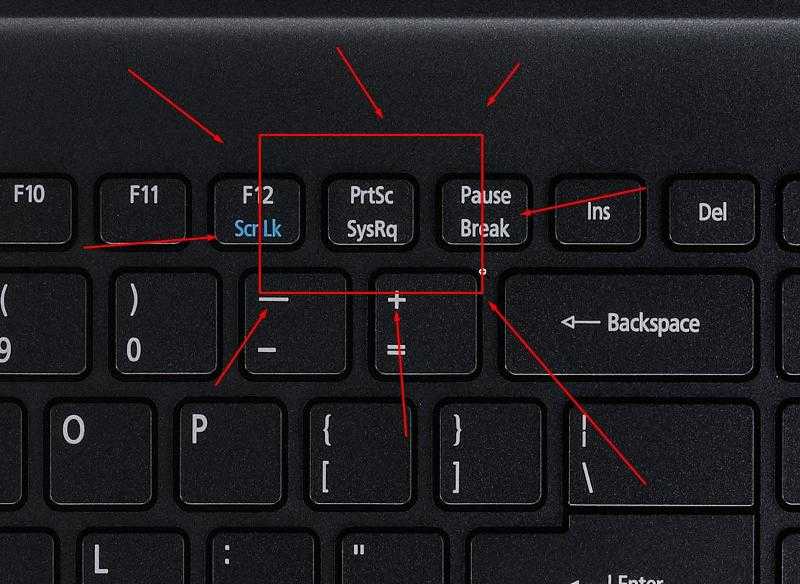
Asus
В тайваньской компании не стали разрабатывать собственную утилиту для съемки скриншотов. Тем не менее один особенный способ сделать снимок экрана все же есть.
Зажмите и удерживайте в течение нескольких секунд кнопку «Обзор приложения» в нижнем навигационном меню. После откроется меню для редактирования изображения и его дальнейшей отправки в случае необходимости.
Motorola и Lenovo
Оба бренда — Motorola и Lenovo — принадлежат китайской транснациональной корпорации и являются партнерами Google по программе Android One. Это значит, что на их устройствах используются немодифицированные версии популярной мобильной операционной системы — тот самый «голый Андроид» (или «чистый Андроид»), поэтому в прошивке не предусмотрены специальные средства для создания скриншотов.
При этом все штатные средства — создание скриншотов жестами, физическими кнопками или специальной кнопкой в шторке уведомлений — доступны, ими можно смело пользоваться. Как и устанавливать отдельные приложения для создания снимков экрана из Google Play.
Бывают ситуации, когда нужно сфотографировать длинную веб-страницу, содержание которой не умещается на одном экране. Проблема решается созданием длинного скрина, или скриншота с прокруткой. Его можно сделать двумя способами.
- Нажмите и удерживайте тремя пальцами в любом месте на экране, а затем смахните ими вниз, страница начнет прокручиваться. Можете дождаться, пока она дойдет до конца, или предварительно ее остановите на нужном вам месте.
- Сделайте простой скриншот любым удобным для вас способом и дождитесь, когда в углу появится иконка предпросмотра. Далее в зависимости от прошивки: либо под ней сразу появится кнопка «Прокрутка», которую нужно нажать, либо нужно сначала нажать на иконку предпросмотра, после чего уже в появившемся меню выбрать «Прокрутку».
В статье использованы фото Google Play, wikiHow.
Любите делиться своим мнением о технике? Тогда напишите обзор товара в «Эльдоблоге» и получите до 1000 бонусов на новые покупки!
Автор:
Богдан Барсуков
Автор Эльдоблога и гик-миллениал. IT, гаджеты, видеоигры, кино, мемы, lifestyle — пишу на эти темы уже больше 15 лет. Воспринимаю текст как конструктор LEGO — чтобы получилось интересно, надо действовать не по шаблону.
IT, гаджеты, видеоигры, кино, мемы, lifestyle — пишу на эти темы уже больше 15 лет. Воспринимаю текст как конструктор LEGO — чтобы получилось интересно, надо действовать не по шаблону.
6887
0
Комментарии
К данной публикации еще нет комментариевВам также понравятся
Лучшее за неделю
Как делать снимки экрана на Mac или ПК с Windows
Автор: Эшли Бэрри-Бьянкуццо
Обновлено 5 апреля 2023 г.
Рекомендации независимо выбираются редакторами Reviewed. Покупки, сделанные по приведенным ниже ссылкам, могут принести нам и нашим партнерам-издателям комиссию.
Что вам нужно:
- Mac или ПК
- Приложение Lightshot для ПК (настоятельно рекомендуется)
- Позитивный настрой
Необходимое время
5 минут
Сложность
Легко
Будь то сообщение о технической проблеме в отдел ИТ или отправка изображения другу по электронной почте, скриншоты являются частью жизни. Это довольно легко сделать на Mac, но ПК — это совсем другая история. Я бы не сказал, что это сложно, но это не так интуитивно понятно, как можно было бы ожидать. Есть несколько разных способов делать снимки экрана в зависимости от того, что вы пытаетесь захватить. Итак, без лишних слов, вот несколько полезных советов для начала:
Это довольно легко сделать на Mac, но ПК — это совсем другая история. Я бы не сказал, что это сложно, но это не так интуитивно понятно, как можно было бы ожидать. Есть несколько разных способов делать снимки экрана в зависимости от того, что вы пытаетесь захватить. Итак, без лишних слов, вот несколько полезных советов для начала:
Как сделать скриншот на Mac
Как сделать скриншот всего экрана
Нажмите shift + command + 3, чтобы сделать снимок всего экрана
Кредит: КБ Параллели
Независимо от того, хвастаетесь ли вы своим крутым фоном рабочего стола в стиле «Звездных войн» или просто записываете контент, сделать снимок всего экрана на Mac довольно просто. После того, как вы введете команду, вы услышите звук снимка, который указывает на то, что вы успешно сделали снимок всего экрана. 2. Найдите снимок экрана (файл .png) на рабочем столе.
Кредит: Reviewed.com / Эшли Бэрри-Бьянкуццо
Ваш скриншот автоматически появится на рабочем столе. Это будет файл .png с именем «Снимок экрана» с датой и временем.
3. Откройте файл и с любовью посмотрите на свой шедевр
Это будет файл .png с именем «Снимок экрана» с датой и временем.
3. Откройте файл и с любовью посмотрите на свой шедевр
Как сделать снимок выбранной области экрана
Нажмите shift + command + 4. Указатель превратится в крошечный крестик
Кредит: КБ Параллели
Это замечательно, если вы хотите запечатлеть что-то конкретное, например веселый мем или трогательный отрывок из личного блога. 2. Перетащите, чтобы выбрать область, которую вы хотите захватить. Отпустите мышь или трекпад, чтобы сделать снимок экрана
Кредит: Reviewed.com / Эшли Бэрри-Бьянкуццо
Для отмены нажмите клавишу ESC на клавиатуре или выберите «Отмена» на панели Touch Bar (если вы используете MacBook Pro). Когда вы отпустите, вы должны услышать звук снимка. 3. Найдите снимок экрана (файл .png) на рабочем столе
Как захватить окно
- Нажмите shift + command + 4. Указатель превратится в крестик
Нажмите пробел.
 Перекрестие превратится в камеру
Перекрестие превратится в камеруКредит: Reviewed.com / Эшли Бэрри-Бьянкуццо
Если вы используете MacBook Pro, выберите значок камеры на сенсорной панели. 3. Щелкните сенсорной панелью или мышью. Для отмены нажмите клавишу ESC или выберите «Отмена» на сенсорной панели. 4. Найдите снимок экрана (файл .png) на рабочем столе 9.0003
Как захватить меню
- Открыть меню
Нажмите shift + command + 4. Указатель превратится в крошечный крестик
Кредит: КБ Параллели
Перетащите, чтобы выбрать область, которую вы хотите захватить
Кредит: Reviewed.com / Эшли Бэрри-Бьянкуццо
Вы можете отрегулировать размер серого прямоугольника, перемещая крошечный крестик. 4. Найдите снимок экрана (файл .png) на рабочем столе 9.0003
Как сделать снимок экрана Touch Bar
Нажмите Shift+Command+6
Кредит: Reviewed.
 com / Эшли Бэрри-Бьянкуццо
com / Эшли Бэрри-Бьянкуццо
Не самая захватывающая картинка в мире, но вот. 2. Найдите снимок экрана (файл .png) на рабочем столе
Как сделать снимок экрана на ПК
Как сделать снимок экрана всего экрана
Создание снимка экрана на ПК не так интуитивно понятно, как на ПК Mac, но это все еще довольно легко сделать. Сначала мы рассмотрим, как это сделать, не устанавливая никаких сторонних программ, но мы настоятельно рекомендуем вам прокрутить вниз и проверить Lightspot, бесплатное приложение, которое привносит функциональность в стиле Mac в Windows 10. Lightspot действительно отлично справляется со своей задачей. устранения этих дополнительных шагов.
Чтобы сделать снимок всего экрана и сохранить его в буфер обмена, чтобы вставить его позже, нажмите клавишу Print Screen на клавиатуре.
Кредит: Как стать компьютерщиком
Обычно клавиша Print Screen находится справа от функциональных клавиш. В зависимости от вашей клавиатуры он также может быть указан как «PrtScn».
2. Если вы хотите захватить окно, которое вы используете в данный момент, удерживайте нажатой клавишу alt и нажмите «Нажать экран». Любые другие программы, которые вы можете использовать, будут исключены из кадра.
В зависимости от вашей клавиатуры он также может быть указан как «PrtScn».
2. Если вы хотите захватить окно, которое вы используете в данный момент, удерживайте нажатой клавишу alt и нажмите «Нажать экран». Любые другие программы, которые вы можете использовать, будут исключены из кадра.
Как найти/сохранить скриншот
- Нажмите кнопку «Пуск» Windows в левом нижнем углу экрана
- Выберите приложения
- Открыть Paint. Да, этот архаичный инструмент все еще существует
Нажмите control + V, чтобы вставить скриншот из буфера обмена
Кредит: Reviewed.com / Эшли Бэрри-Бьянкуццо
Выберите значок гибкого диска для сохранения
Как отредактировать/обрезать скриншот
- Открытая краска
Нажмите кнопку «Выбрать» на панели инструментов.
Кредит: Reviewed.com / Эшли Бэрри-Бьянкуццо
Вы можете выбрать прямоугольный контур или контур произвольной формы.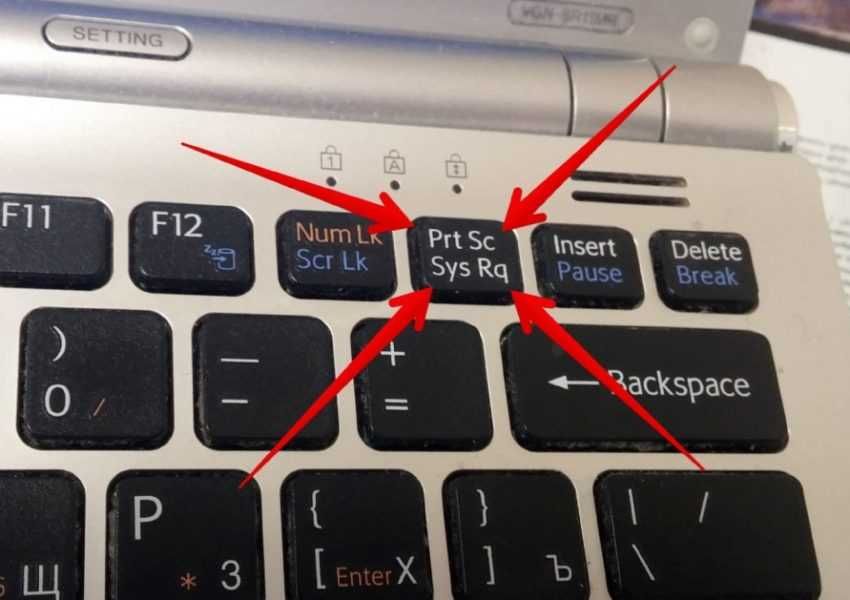 3. Перетащите, чтобы выбрать или выделить область, которую вы хотите сохранить.
4. Нажмите кнопку «Обрезать» на панели инструментов.
3. Перетащите, чтобы выбрать или выделить область, которую вы хотите сохранить.
4. Нажмите кнопку «Обрезать» на панели инструментов.
Как использовать Lightshot (настоятельно рекомендуется)
- Установите Lightshot или добавьте расширение для Chrome.
Lightshot — бесплатное приложение для создания снимков экрана для ПК и Mac. На самом деле это благословение, особенно если вы пользователь ПК, так как вам не нужно возиться с Paint или открывать дополнительные программы. Другими словами, он привносит в Windows 10 функциональность скриншотов в стиле Mac.
2. Чтобы сделать снимок экрана, вы можете либо нажать клавишу печати экрана на клавиатуре, либо щелкнуть значок Lightshot в правом нижнем углу экрана. Когда вы делаете снимок экрана, экран немного тускнеет
3. Нажмите и перетащите, чтобы выделить область, которую вы хотите захватить.
4. Отпустите мышь/трекпад для редактирования, загрузки, публикации в социальных сетях и т. д.
д.
Как сделать снимок экрана на ПК с Windows
Windows на протяжении десятилетий включала в себя один инструмент для создания снимков экрана: кнопку, которая копирует снимок всего экрана вашего компьютера в буфер обмена. Затем вы открываете Paint , вставляете изображение, добавляете любые аннотации, которые хотите, затем сохраняете и делитесь им.
В сегодняшней Windows 10 гораздо больше инструментов для создания снимков экрана. Вот ярлыки для создания снимков экрана, необходимые для захвата чего угодно на вашем ПК с Windows, а также встроенные инструменты для создания снимков экрана по времени и захвата видео вашего экрана.
Ознакомьтесь с нашим полным Руководством по снимкам экрана, чтобы узнать, как делать снимки экрана на любом другом устройстве, а также получить советы по созданию отличных снимков экрана.
Если вы работаете на Mac, вы также можете воспользоваться Zappy от Zapier, инструментом для создания снимков экрана для macOS, который поможет вашей команде моментально поделиться тем, что вы видите.
 Благодаря простым в использовании инструментам аннотирования Zappy поможет вам быстро сотрудничать с товарищами по команде. Быстро делайте и делитесь снимками экрана, GIF-файлами и записями бесплатно. Узнайте больше о Zappy.
Благодаря простым в использовании инструментам аннотирования Zappy поможет вам быстро сотрудничать с товарищами по команде. Быстро делайте и делитесь снимками экрана, GIF-файлами и записями бесплатно. Узнайте больше о Zappy.
Большинство ПК позволяют делать снимки экрана настолько просто, что для этого на клавиатуре есть специальная клавиша: PrtScn (или Print Screen или PrtSc , в зависимости от вашей клавиатуры). Нажмите эту клавишу, и Windows скопирует снимок экрана всего экрана в буфер обмена, который затем можно будет вставить в документ или на пустой холст Paint для сохранения.
Для более конкретных снимков экрана в Windows есть встроенные сочетания клавиш для снимков экрана:
Копировать полноэкранный снимок экрана в буфер обмена:
PrtScnСохранить полноэкранный снимок экрана:
0 +0 (или Ключ Windows + уменьшение громкости на планшет)Ключ WindowsКопировать снимок экрана одного окна:
Alt+PrtScnСохранить снимок экрана одного окна0205 Ключ Windows +
Alt+PrtScn Планшет Microsoft a 9000? Вы не найдете клавишу PrtScn , поэтому вместо нее можно использовать сочетания клавиш:Копия скриншот одного окна:
Fn+Alt+Пробел- 3 90:009 Сохранить 0 на весь экран +
Ключ Windows+Пробел
Совет: Windows сохраняет снимки экрана в папку Screenshots внутри папки Pictures по умолчанию.
Как сделать снимок экрана по времени в Windows
Windows также поставляется с дополнительными инструментами для создания скриншотов. Для получения более подробных снимков экрана попробуйте инструмент «Ножницы», который позволяет делать полноэкранный снимок, снимок окна, прямоугольника или произвольной формы — способ сделать снимок экрана любой области, которую вы хотите, с помощью инструмента «ножницы» в стиле Paint. Вы также можете добавить задержку к своему снимку экрана, чтобы сделать снимок того, что сложнее сделать другим способом. Затем вы можете добавить быстрые аннотации к своему изображению перед его копированием или сохранением.
Как делать разметку и делать скриншоты веб-сайтов в Windows
Или, если вы хотите сделать снимок экрана веб-страницы, возможно, с некоторыми быстрыми аннотациями, попробуйте инструмент Notes браузера Microsoft Edge. Откройте веб-страницу, щелкните значок пера на панели инструментов, затем выделите страницу или нарисуйте ее с помощью встроенных инструментов, каждый из которых работает с мышью или пером. Нажмите и удерживайте кнопку, чтобы выбрать цвет и толщину чернил. Вы также можете добавлять текстовые заметки, а затем сохранять снимок экрана в свой блокнот OneNote или делиться им напрямую в социальных сетях.
Нажмите и удерживайте кнопку, чтобы выбрать цвет и толщину чернил. Вы также можете добавлять текстовые заметки, а затем сохранять снимок экрана в свой блокнот OneNote или делиться им напрямую в социальных сетях.
Как снять видео с ПК с Windows
Нет, это не игра, а…Если вы хотите снять видео с экрана — возможно, чтобы показать, как работает приложение, — используйте Game Recorder приложения Xbox в Windows 10. Приложение Xbox разработано специально для для записи видео игр, но также может снимать видео большинства приложений в Windows, хотя и не для всего рабочего стола. Он включает в себя настройки для настройки качества видео, длины, захвата звука и многого другого.
Чтобы открыть Game Recorder, нажмите Ключ Windows` + G — и, если появится запрос, отметьте Да, это кнопка игры (ведь Game Recorder может записывать почти любое приложение, не только игры). Это открывает небольшое приложение для записи, где вы можете нажать кнопку записи или нажать Windows Key + Alt + R , чтобы остановить или начать запись.

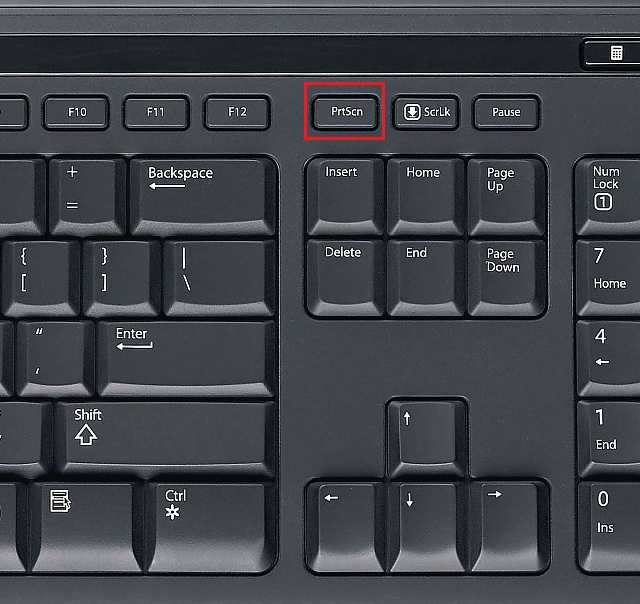 После нажатия этих клавиш вместо значка курсора возникнет пиктограмма фотоаппарата. Если вы передумали делать скрин, нажмите
После нажатия этих клавиш вместо значка курсора возникнет пиктограмма фотоаппарата. Если вы передумали делать скрин, нажмите 
 Перекрестие превратится в камеру
Перекрестие превратится в камеру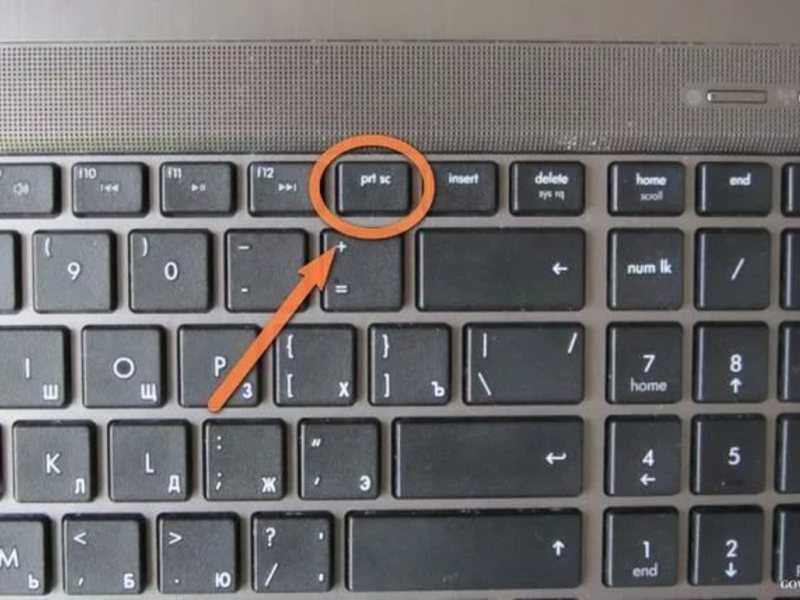 com / Эшли Бэрри-Бьянкуццо
com / Эшли Бэрри-Бьянкуццо Благодаря простым в использовании инструментам аннотирования Zappy поможет вам быстро сотрудничать с товарищами по команде. Быстро делайте и делитесь снимками экрана, GIF-файлами и записями бесплатно. Узнайте больше о Zappy.
Благодаря простым в использовании инструментам аннотирования Zappy поможет вам быстро сотрудничать с товарищами по команде. Быстро делайте и делитесь снимками экрана, GIF-файлами и записями бесплатно. Узнайте больше о Zappy.